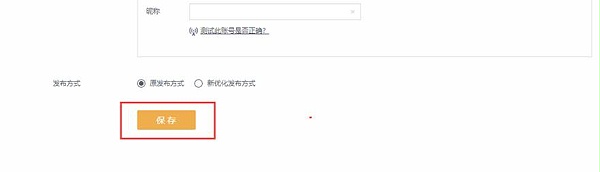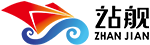第1步,登录后台首页
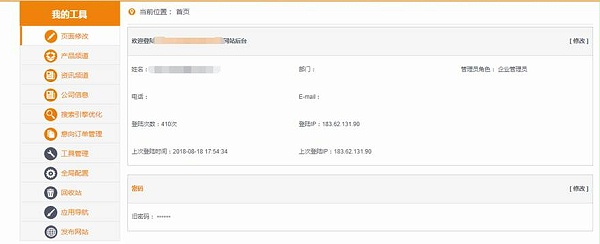
第2步,点击左侧菜单栏全局配置→点击网站信息
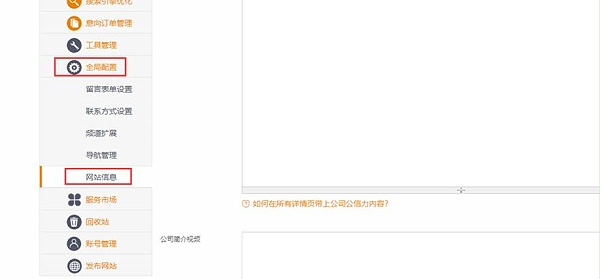
第3步,点击网站信息后,往下拉,可以找到启用水印功能
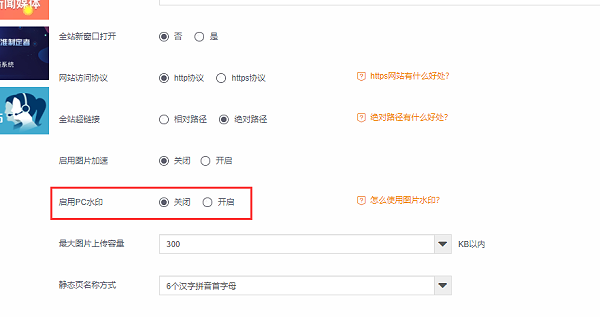
第4步,点击开启水印
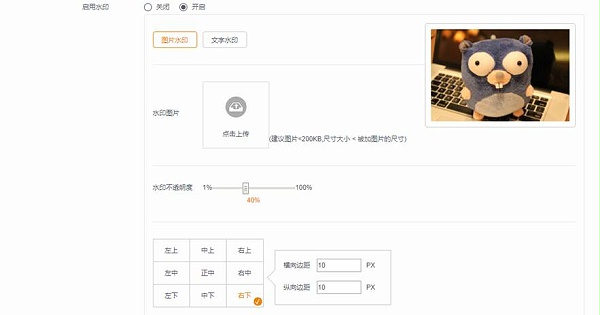
第5步,选择图片水印或者是纯文字水印

第6步,添加图片水印,建议处理好一张小于200kb的png图片水印后,点击上传图片
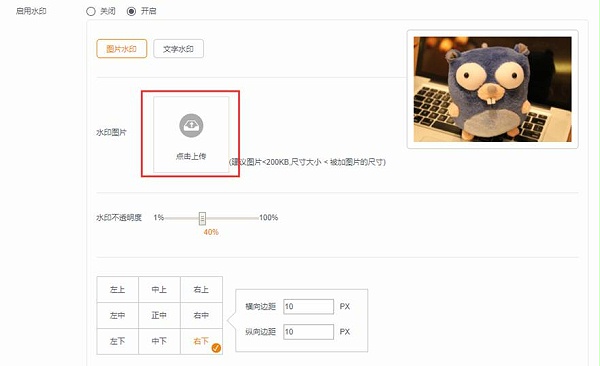
第7步,添加保存
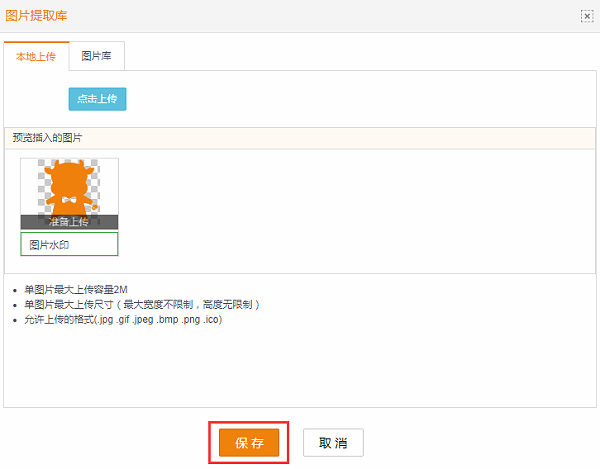
第8步,即可可以看到上传好的图片水印
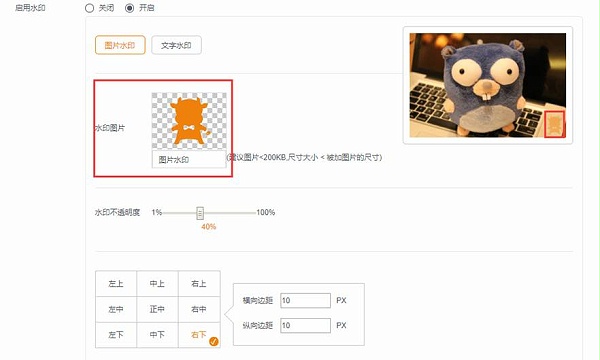
第9步,调整水印不透明度,左右拉动(百分比越大,图片就越明显,百分比越小,图片就越模糊)
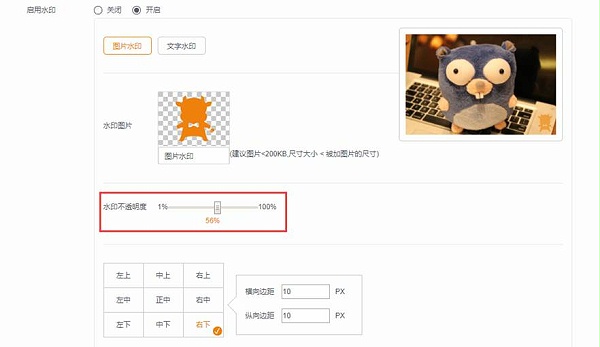
第10步,调整水印位置,选择自己想要的位置,及调整上下左右边距
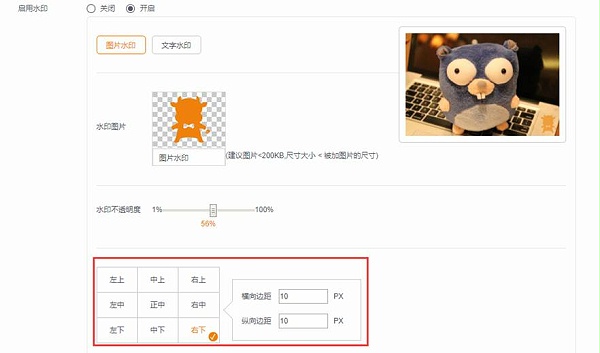
第11步,调整后,可以在右侧的图片看效果
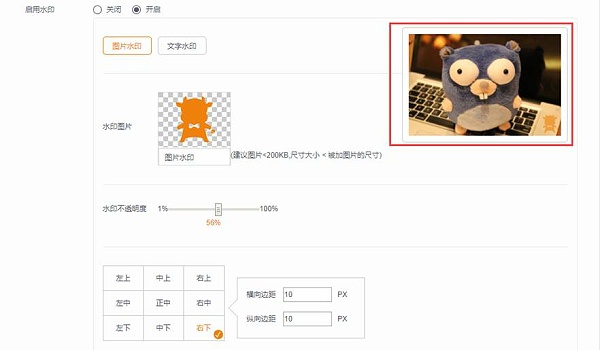
第12步,添加文字水印,点击切换到文字水印

第13步,输入水印文字
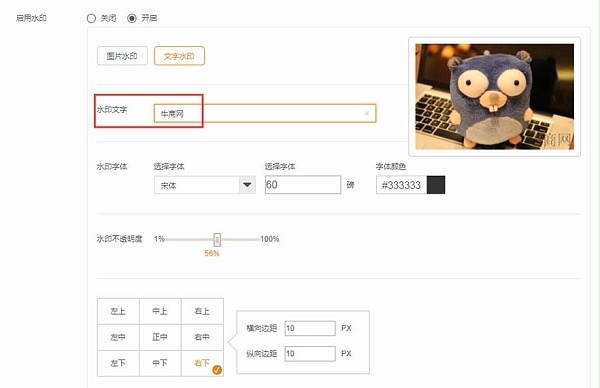
第14步,选择文字字体,字体大小,字体颜色
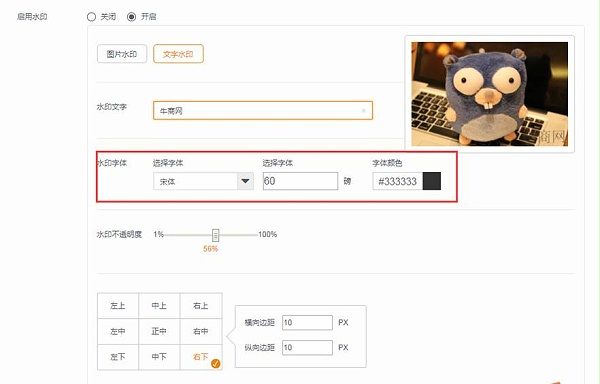
第15步,调整文字水印透明度

第16步,调整文字水印位置,及上下左右边距
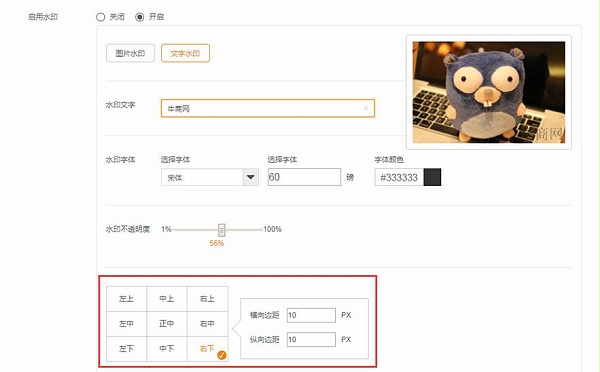
第17步,调整后,可以在右侧的图片看效果
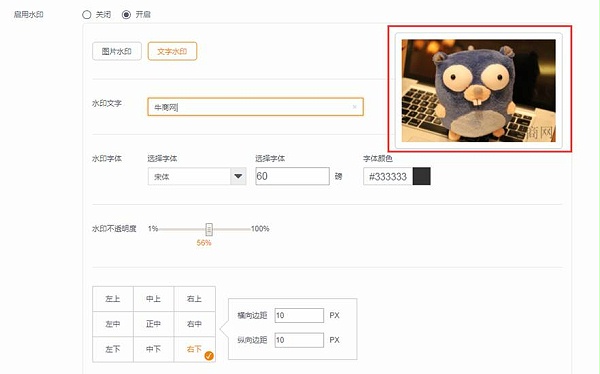
第18步,设置水印完成后,点击保存
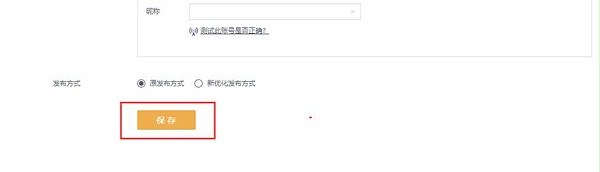
第19步,点击上传图片:
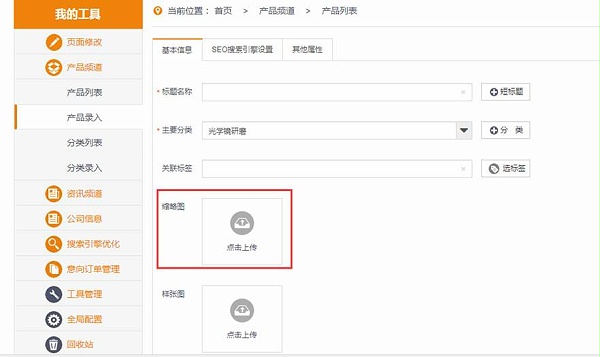
第20步,上传图片时,
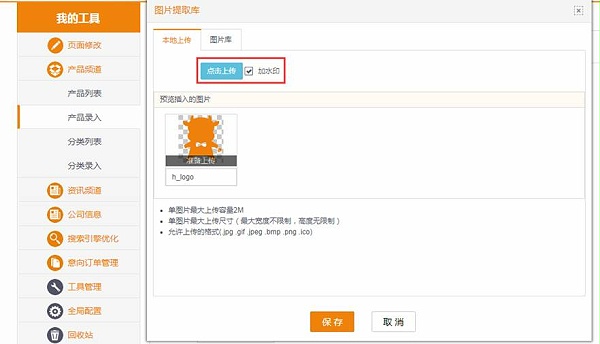
第21步,点击保存即可(这里说明一点,在预览时看不到水印的,是需要发布网站后,才能看到)
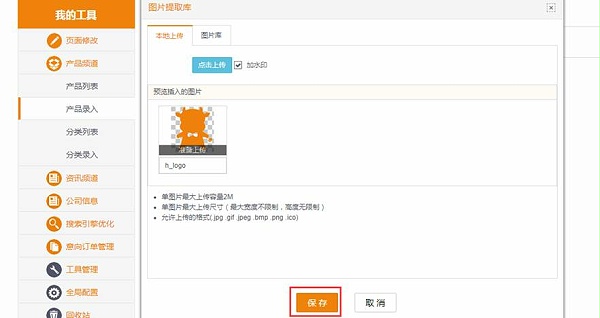
第22步,点击发布,到正式地址上看即可可以看到添加好的水印了。(如若看到图片上水印显示不出来,请点击全量发布。)
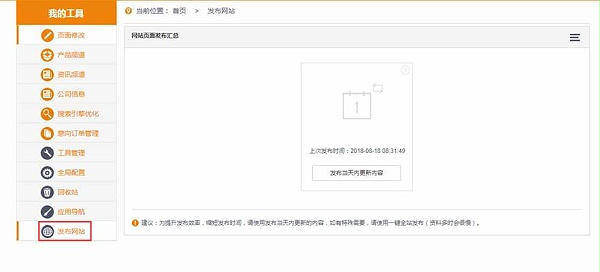
第23步,如若需要关闭水印,点击关闭

第24步,点击保存,即可可以关闭水印功能了。